Някога мечтали ли сте да кодирате свой собствен вирус и да го показвате пред семейството и приятелите си? Е, разбира се, но винаги страхът от това да се превърне в истински вирус ви е дърпал назад? Какво ще кажете днес да създадем фалшив матричен вирус? Фалшив матричен вирус, който ще продължи да печата произволни числа, докато не го спрете? Звучи яко? Ние сме толкова развълнувани, колкото и вие!
Прочетете, за да научите как можете лесно да създадете свой собствен фалшив матричен вирус с някои прости пакетни скриптове. Надявам се да се радвате да четете!
РЕКЛАМА
Стъпки за създаване на фалшив матричен вирус
Етап 1: Отидете на работния плот, като натиснете клавишите ПЕЧЕЛИ + D заедно.
Кликнете с десния бутон на който и да е празно място на работния плот, кликнете върху Нов и след това щракнете върху Текстов документ.

Стъпка 2: Сега ще можете дайте име към вашия нов текстов документ. Дай някакво име по ваш избор, не променяйте разширението все пак. Дадох името на моя файл като GeekPage Matrix Virus.txt.

След като дадеш името, щракнете двукратно върху файла за да го отворите в Notepad.
Забележка: Ако не можете да посочите името веднага, можете Кликнете с десния бутон във файла, щракнете върху Покажи още опции и след това щракнете върху Преименувайте опция. Или можете просто щракнете на файл и след това натиснете F2 ключ за преименуване на вашия файл.
Стъпка 3: След като файлът се отвори в Notepad, копиране и поставяне следния кодов фрагмент върху него.
@ехо изключен цвят 0a. заглавие Geekpage Matrix Virus. :връх. echo %random% %random% %random% %random% %random% %random% %random% %random% %random% %random% %random% %random% %random% %random% %random% %random% % random% %random% %random% %random% %случаен% %произволен% %произволен% %произволен% %случаен% %произволен% %случаен% %произволен% %произволен% %произволен% %произволен% %случаен% %произволен% %случаен% %случаен% %произволен% %произволен % %random% %random% %random% отидете връх
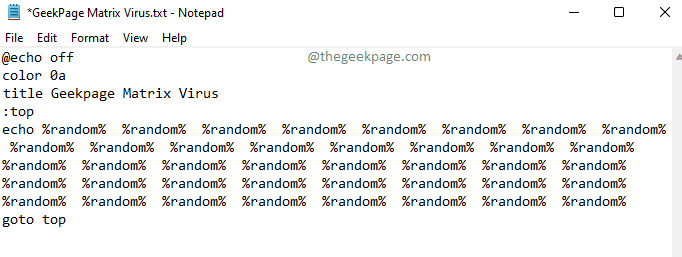
Обяснение на кода:
Кодът просто отпечатва някои произволни числа. Частта за отпечатване на произволни числа се поставя вътре в безкраен цикъл с помощта на оператор goto. Безкрайният цикъл завършва, когато затворите прозореца на CMD.
Стъпка 4: Като следващо, натиснете Файл раздел в горната част и след това щракнете върху Запазете бутон.
РЕКЛАМА
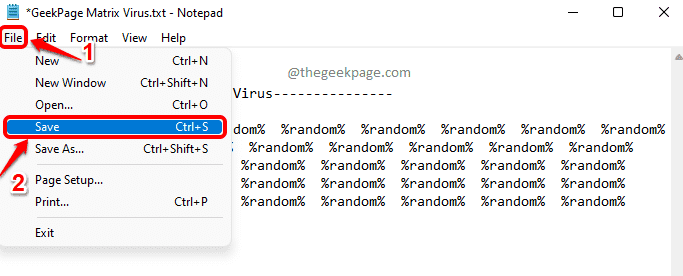
Стъпка 5: След това щракнете върху Близо бутон в горен десен ъгъл за да затворите файла.
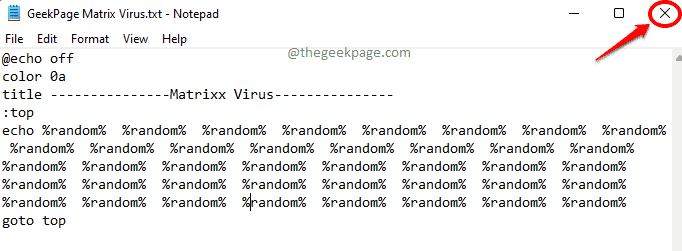
Стъпка 6: Сега се върнете към работен плот отново и след това щракнете на файл и след това натиснете F2 ключ към преименувайте то.
Просто променете разширението от .текст да се .прилеп.

Стъпка 7: Когато се появи прозорецът за потвърждение на преименуването, щракнете върху да бутон.

Стъпка 8: И накрая, вашият файл трябва да има името си в следния формат:
Щракнете двукратно върху файла, за да го изпълните.
РЕКЛАМА

Стъпка 9: ОУП! Щракнахте ли два пъти? Забравихме да добавим една стъпка между тях!! Вашата система изглежда е заразена с истински вирус сега!
Шегувам се, имате своя фалшив матричен вирус точно пред очите си! Наслади се!
Можеш затворете прозореца на CMD по всяко време като щракнете върху Близо бутон в горен десен ъгъл на прозореца.
Не забравяйте, че това е напълно безобидна програма, която просто отпечатва произволни числа.

Надявам се статията да ви е харесала. Благодаря ти!


